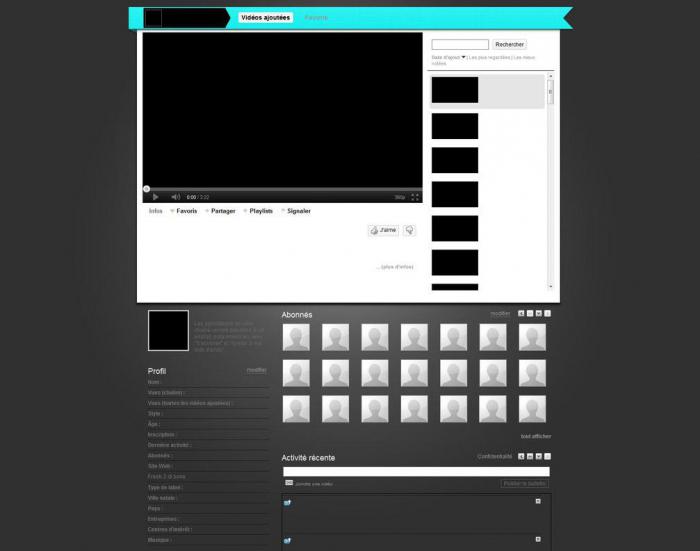"YouTube" is de grootste video-hostingsite waarje kunt video's vinden over elk onderwerp: van educatief tot grappig. Sommige video's zijn opgenomen op professionele apparatuur, het geluid is helder en duidelijk, het beeld springt niet. Maar soms is de kwaliteit van de video's slecht. Maar ik wil het toch zien.
Wat te doen als u dringend een video moet bekijken en de luidsprekers werken niet? Hoe zit het met mensen met gehoorproblemen? Het is zelfs nog moeilijker om video's in een onbekende taal te bekijken.
De site-ontwikkelaars hebben ervoor gezorgd dat iedereen elke video comfortabel kan bekijken door ondertitels aan de video's toe te voegen.
Hoe ondertitels inschakelen op YouTube?
Maar hoe activeer je deze handige functie? Het proces is vrij eenvoudig. Klik in de statusbalk van de videospeler op het pictogram "CC". Soms kan het ondertitelingspictogram enigszins verschillen, afhankelijk van het land waarin de video wordt bekeken. Hier is een eenvoudige manier om YouTube-ondertitels in te schakelen. Om ze uit te schakelen, moet u opnieuw op hetzelfde pictogram klikken.

Op sommige clips staat een trackmeerdere talen. Hoe schakel je dan Russische ondertiteling in YouTube in? Het volstaat om op het pictogram "Instellingen" te klikken, vervolgens op "Ondertitels" en de juiste taal te selecteren uit de aangeboden lijst.
Automatische ondertitels
De vraag hoe je ondertitels in YouTube kunt opnemen, is eenvoudig te beantwoorden. Maar voordat u ze aansluit, moet u weten welke ondertitels aan de clip zijn gekoppeld.
Sommige video-auteurs gaan naar een vergaderingabonnees en kijkers, door onafhankelijk gemaakte ondertitels aan de video toe te voegen. Dergelijke "ondertitels" brengen de tekst die in de video wordt geuit nauwkeurig over en zijn ook uitstekend qua timing.
Maar de meeste "subs" op de site zijn gemaaktautomatisch. In dergelijke gevallen kunnen de ontwikkelaars niet garanderen dat alle tekst correct zal zijn, dat er geen fouten zullen zijn, enz. De kanaaleigenaren kunnen ze echter altijd aanpassen.
Waarom zijn er geen ondertitels voor de video?
Automatische ondertitelingsfunctieaanzienlijk vereenvoudigd het bekijken van video's in vreemde talen. Nu kunt u de opnames bekijken, zelfs zonder geluid. Maar sommige gebruikers wijzen erop dat niet alle video's op YouTube "subs" hebben.
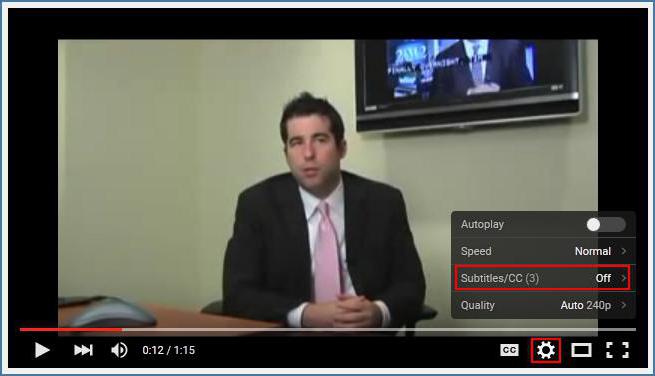
Er zijn momenten dat de persoon die de opname heeft geüpload deze niet kan maken, en dan is de mogelijkheid om ondertitels in te schakelen op YouTube niet meer beschikbaar. Dit gebeurt om verschillende redenen:
- De clip is te groot.
- De taal die in de video wordt gebruikt, wordt niet ondersteund door de automatische ondertitelingsfunctie.
- Het begin van de clip is stil.
- De geluidskwaliteit is slecht.
- Achtergrondruis en polyfonie.
Sommige gebruikers die de video bekijken, doen dat nietvan personal computers, geïnteresseerd zijn in het inschakelen van YouTube-ondertiteling op de telefoon. Het proces is niet anders. U zou ook het ondertitelingspictogram in de statusbalk moeten vinden en de juiste taal moeten selecteren.
Videotekst en ondertitels laden
Naast de mogelijkheid om video's met ondertitels te bekijken, hebben de ontwikkelaars nog twee handige functies aan de site toegevoegd:
- Bekijk ondertitelingstekst. Door op het pictogram "Meer" onder de speler en vervolgens op "Videotekst" te klikken, ziet de gebruiker de volledige videotekst, strikt volgens de timing verdeeld.
- Laden van het ondertitelbestand. De auteurs van de geüploade video's hebben nu de mogelijkheid om ondertitels te downloaden in .sbv-indeling, die gemakkelijk kan worden geopend in Kladblok of een andere teksteditor.

YouTube verandert voortdurend. De ontwikkelaars voegen alle nieuwe functies en componenten toe aan de site. Het ondertitelprobleem was bijna volledig opgelost.
De site is gemakkelijk te achterhalen hoe deze moet worden opgenomen inYouTube-ondertitels. De videomakers zijn voorzien van een basisset met tools om ze aan te passen. De site ondersteunt het automatisch maken van ondertitels voor meerdere talen. U kunt een extra bestand aan de video toevoegen en alleen ondertitels downloaden.